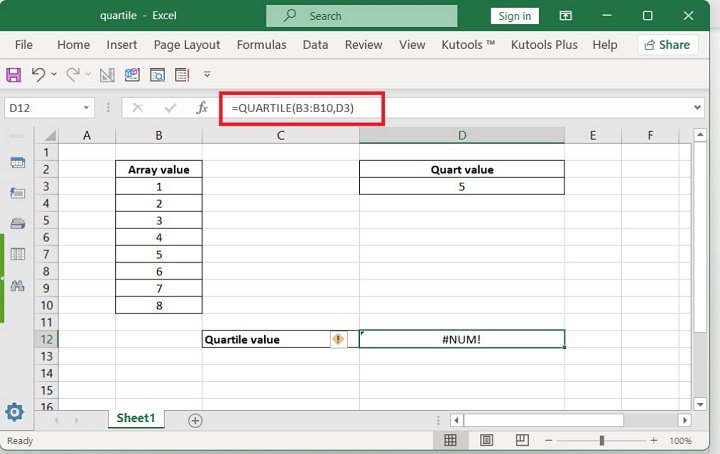- Excel 函数教程
- Excel 函数 - 首页
- 兼容性函数
- 逻辑函数
- 文本函数
- 日期和时间函数
- 多维数据集函数
- 数学函数
- 三角函数
- 数据库函数
- 动态数组函数
- 工程函数
- 财务函数
- 信息函数
- 查找和引用函数
- 统计函数
- Web 函数
- Excel 有用资源
- Excel - 快速指南
- Excel - 有用资源
- Excel - 讨论
Excel - 四分位数函数
四分位数函数
Excel 四分位数函数通常用于统计和分析分析。此函数检索样本数据的四分位数。它允许用户完美地理解数据分布并将可用数据集分解成四分之一。在开发箱线图时,四分位数至关重要。Microsoft Excel 四分位数函数可用于检查与销售相关的数据以及季度公司收入、学生费用和员工薪资。
兼容性
此高级 Excel 函数与以下版本的 MS-Excel 兼容:
- Microsoft 365 版 Excel
- 适用于 Mac 的 Microsoft 365 版 Excel
- 网页版 Excel
- Excel 2021
- 适用于 Mac 的 Excel 2021
- Excel 2019
- 适用于 Mac 的 Excel 2019
- Excel 2016
QUARTILE 函数替换了 Excel 2010 中的 QUARTILE.INC 函数。
语法
四分位数函数的语法如下:
QUARTILE.INC(array, quart)
参数
您可以将以下参数与四分位数函数一起使用:
| 参数 | 描述 | 必需/可选 |
|---|---|---|
| 数组 | 它指定计算四分位数的数组或数据范围。 | 必需 |
| 四分位数 | 可以定义为 0 到 1、2、3 和 4 之间的四分位数值。 | 必需 |
要点
- QUARTILE() 函数将计算数据集给定四分位数的值。
- 如果数组为空,则 QUARTILE() 函数将返回 #NUM! 错误。
- 如果 QUARTILE() 函数中的第二个参数四分位数值不是数字,则函数将返回“#VALUE!” 错误。
- 如果四分位数值小于 0 或大于 4,则 QUARTILE() 函数将返回 #NUM! 错误。
四分位数函数示例
练习以下示例以了解如何在 Excel 中使用四分位数函数。
示例 1
QUARTILE() 函数将计算给定四分位数中数据集的值。
解决方案
步骤 1 - 首先,考虑包含B3:B10数据单元中数组值的样本数据集,并且四分位数值存在于D3单元格中。
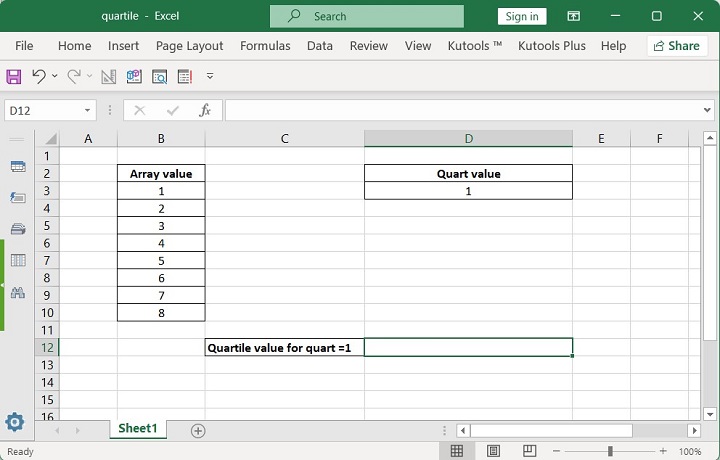
步骤 2 - 现在转到 D12 单元格,并键入公式“=QUARTILE(B3:B10, D3)”。
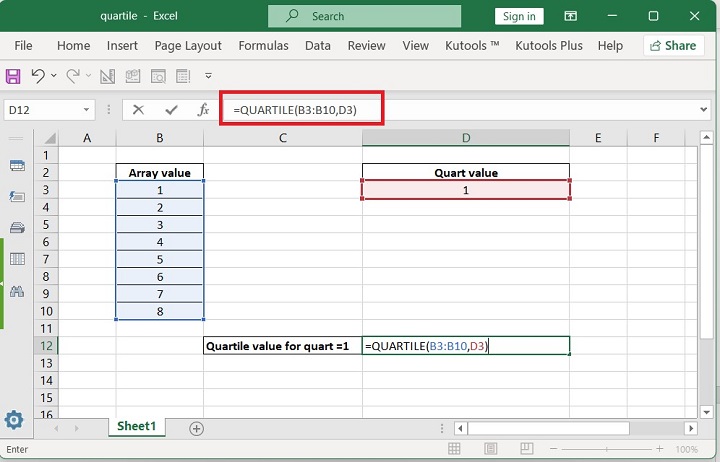
步骤 3 - 之后,按“Enter”键。结果值为 2.75。
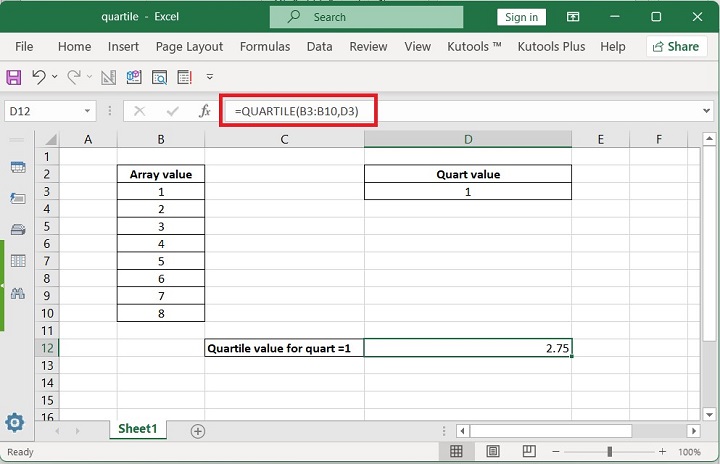
示例 2
如果数组为空,则 QUARTILE() 函数将返回 #NUM! 错误。
解决方案
步骤 1 - 在此示例中,我们将考虑一个空数组,其四分位数值为 1。
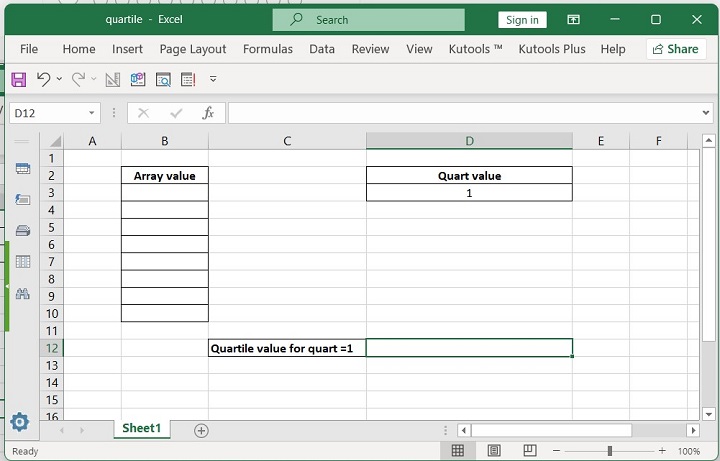
步骤 2 - 在下一步中,通过传递数组大小 B3 到 B6 和四分位数值作为 D3 单元格引用来计算 QUARTILE() 函数。只需转到 D12 单元格,并键入“=QUARTILE(B3:B10, D3)”。
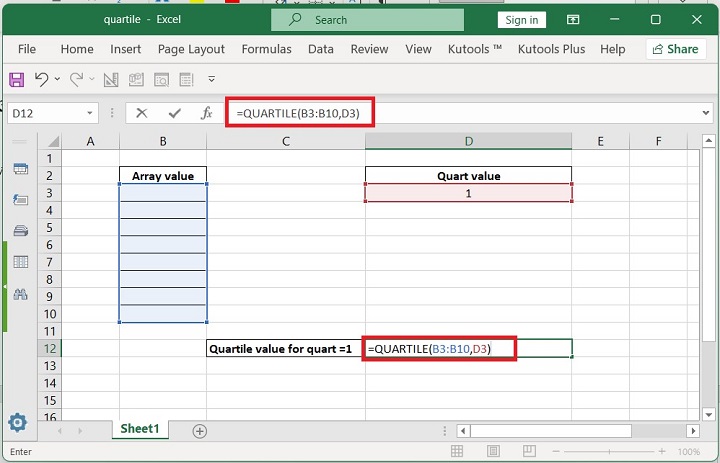
步骤 3 - 之后,按“Enter”键,函数将显示“#NUM!”值,如下所示:
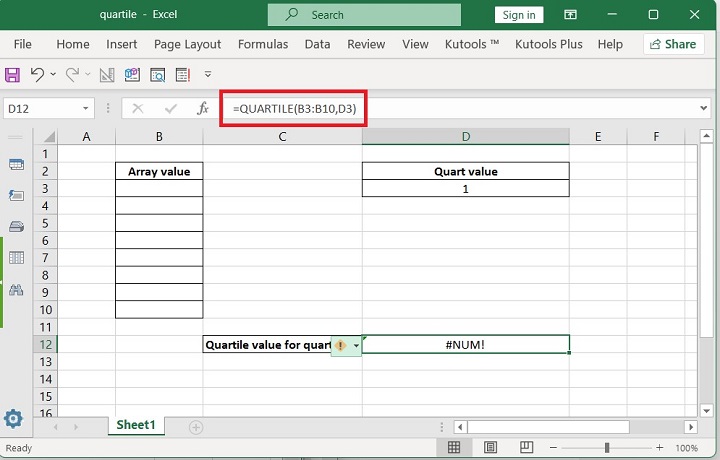
示例 3
如果四分位数值在 QUARTILE() 函数中是非数字,则函数将返回“#VALUE!” 错误。
解决方案
步骤 1 - 在此示例中,我们将假设一个数组和 k 值为非数字值。
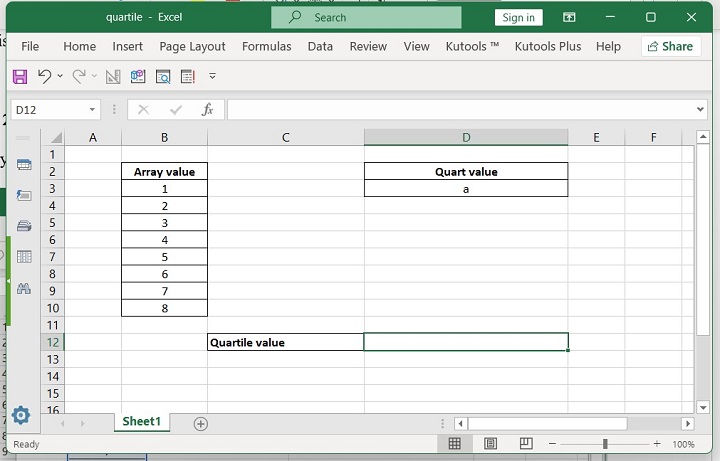
步骤 2 - 应用四分位数() 函数,通过传递数组和四分位数引用的值。转到 D12 单元格,并粘贴“=QUARTILE(B3:B10, D3)”
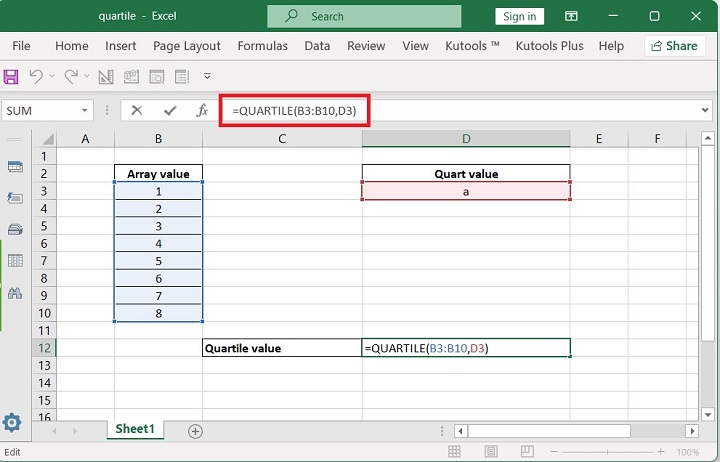
步骤 3 - 之后,按“Enter”键。这将显示“#VALUE!”错误。
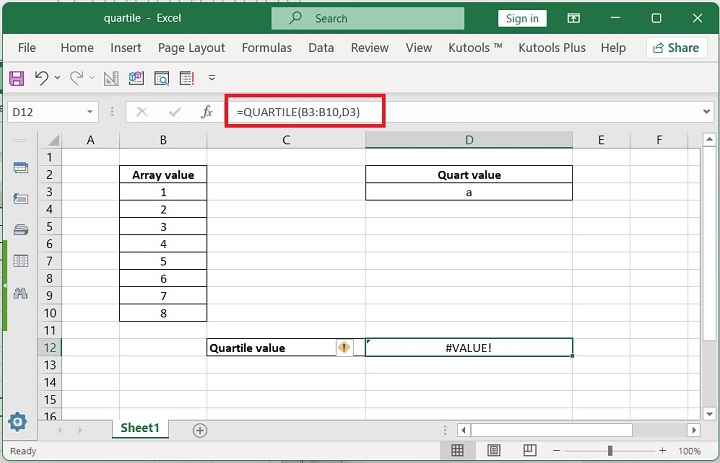
示例 4
如果四分位数值小于 0 或大于 4,则 QUARTILE() 函数将返回 #NUM! 错误。
解决方案
对于小于 0 的四分位数
步骤 1 - 对于小于 0 的四分位数,将假设四分位数值为 -1。
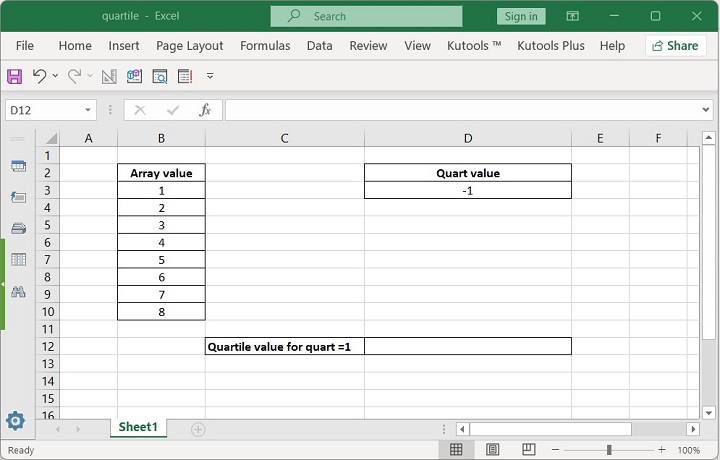
步骤 2 - 之后调用 QUARTILE() 函数,通过传递数组值和四分位数值。转到 D12 单元格,并粘贴公式“=QUARTILE(B3:B10, D3)”。
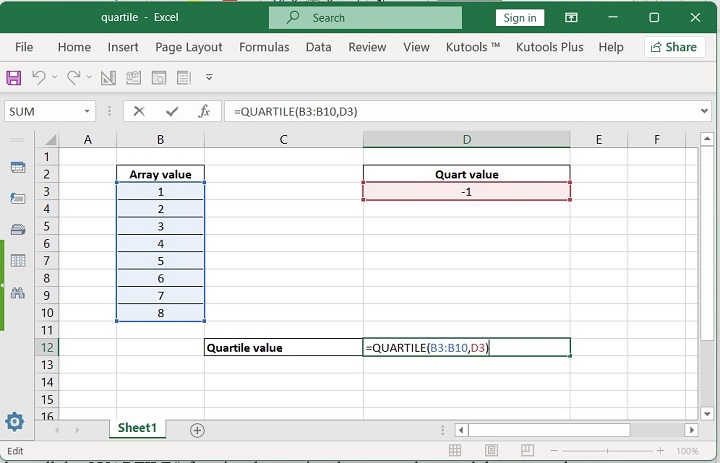
步骤 3 - 一旦按下 Enter 键,则四分位数函数将生成 #NUM! 错误,因为四分位数值小于 0。
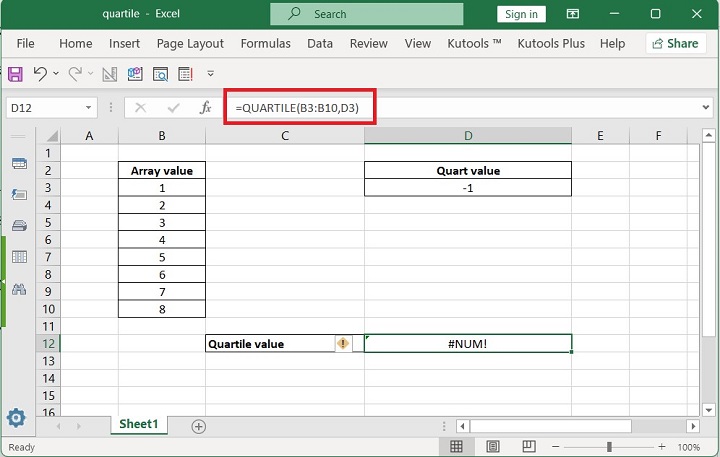
对于大于 4 的四分位数
在这种情况下,我们将假设四分位数值应保持大于 4,对于这种情况,我们假设为 5。
步骤 1 - 使用范围 B3:B10 中给定的数组值和四分位数值 5 应用四分位数() 函数。这里,四分位数值大于 4,为 5。
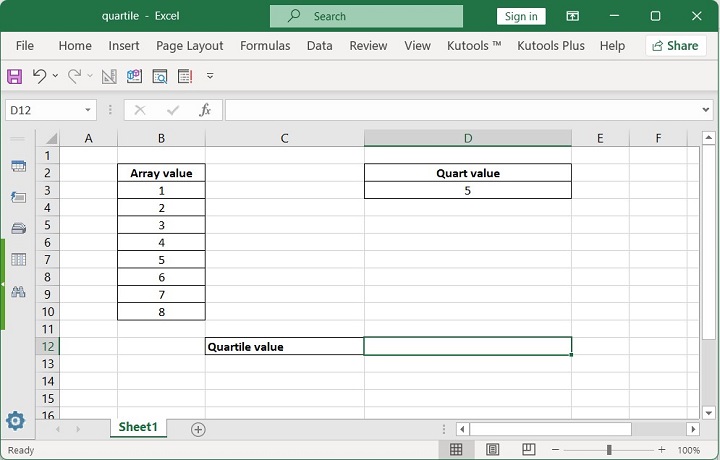
步骤 2 - 之后,调用 QUARTILE() 函数,通过传递数组值和四分位数值。转到 D12 单元格,并键入“=QUARTILE(B3:B10, D3)”。
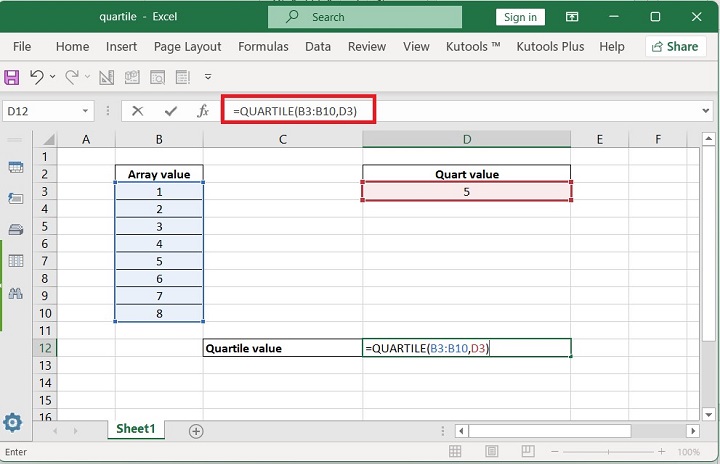
步骤 3 - 结果值为 #NUM! 错误,因为四分位数值大于 5。